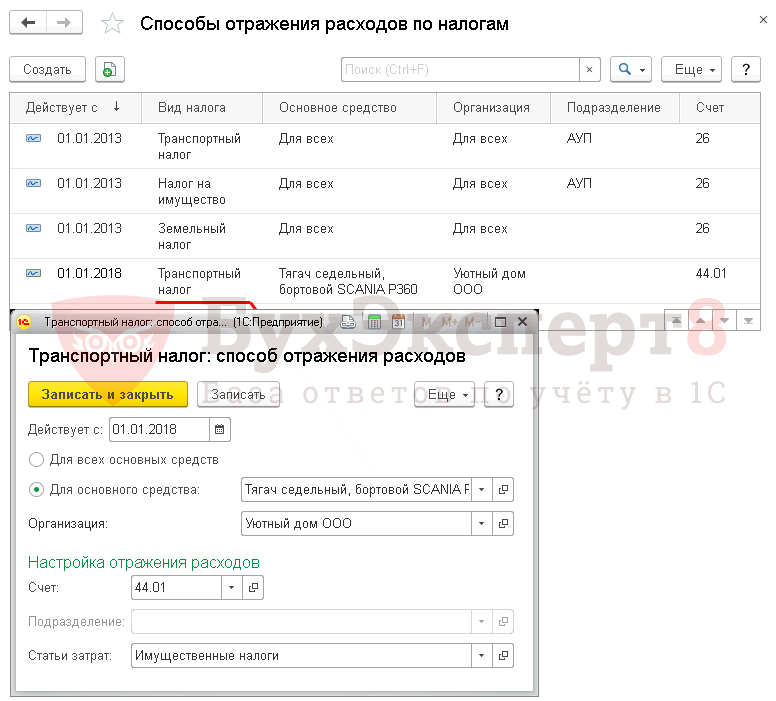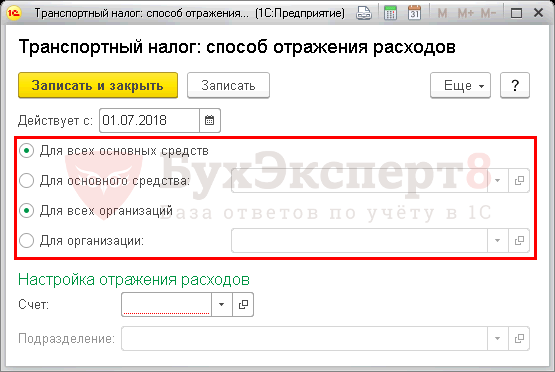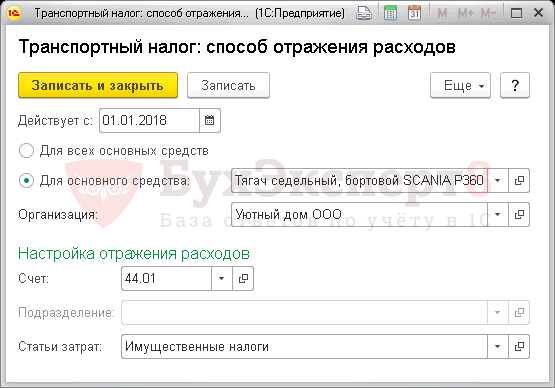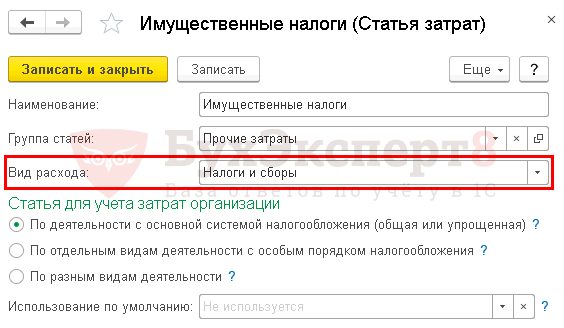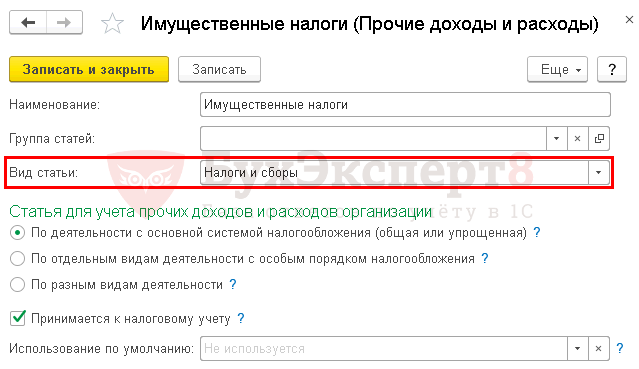- Не задано ни одного способа отражения расходов по налогу транспортному
- Настройка проводки для отражения транспортного налога в 1С
- Установка способа отражения расходов
- Назначение регистра
- Способы создания
- Порядок заполнения полей
- Действует с
- Переключатель Для всех основных средств
- Переключатель Для основного средства
- Основное средство
- Переключатель Для всех организаций
- Переключатель Для организации
- Организация
- Настройка отражения расходов
- См. также:
- Похожие публикации
- Карточка публикации
- Добавить комментарий Отменить ответ
Не задано ни одного способа отражения расходов по налогу транспортному
Этой весной было несколько обращений наших пользователей с вопросом о том, почему программа не считает транспортный налог? Скоро приближается новая отчетная кампания и я решила написать по этому поводу небольшую статью.
Традиционно рассматривать этот вопрос я буду на программе 1С:Бухгалтерия 8 редакция 3.0.
Мы знаем, что организация становится плательщиком транспортного налога после регистрации транспортного средства в ГИБДД, а не в момент принятия его к учету как основного средства, ну и как следствие этого, чтобы программа начала начислять налог необходимо проделать в несложную процедуру.
В первую очередь необходимо сделать соответствующие настройки программы. В разделе Справочники открываем вкладку Транспортный налог:
В открывшейся форме нам надо заполнить раздел Порядок уплаты и Способы отражения расходов.
Сначала настраиваем сроки уплаты и расчета авансовых платежей. Для этого открываем раздел Порядок уплаты. По кнопке Создать открываем форму настройки уплаты транспортного налога. Внимательно заполняем все реквизиты в данном окне. По поводу сроков уплаты-так как этот налог является региональным, то для определения срока в каждом регионе надо обращаться к региональным законам. При уплате авансовых платежей устанавливаем соответствующий флажок.
Теперь переходим к настройке способов отражения расходов по транспортному налогу. Здесь мы указываем счет отнесения затрат в бухгалтерском учете:
Установка Для всех основных средств означает, что данное правило отнесения затрат будет применяться ко всем ТС организации.
Теперь перейдем к оформлению поступления и принятия к учету автомобиля. Для экономии времени я воспользуюсь упрощенным способом: т.е. приобретение и принятие к учету мы сделаем в одном документе. Этим способом можно пользоваться, если у вас нет каких-то дополнительных расходов, которые вы хотите включить в стоимость основного средства.
В разделе Покупки создаем новый документ Поступление (акты, накладные), с видом операции Основные средства. Или, что тоже самое, в разделе ОС и НМА выбираем операцию Поступление основных средств.
Создаем новый документ и внимательно заполняем шапку документа. Так как этим же документом мы и принимаем ОС к учету, то в документе указывается способ отражения расходов по амортизации.
При создании основного средства на закладке Главное устанавливаем флажок Автотранспорт, подбираем код ОКОФ ИЗ справочника, устанавливаем амортизационную группу. Остальные закладки будут заполнены автоматически при проведении документа принимающего к учету ОС.
После того, как автомобиль быль поставлен на учет в ГИБДД в программе этот факт надо отразить в специальном регистре, который находится в настройках программы по транспортному налогу. К этому регистру также можно перейти из настройки налогов и отчетов в разделе Главное:
В этом регистре по кнопке Создать выбираем документ Регистрация:
При заполнении документа налоговая ставка проставляется автоматически, как только вы указываете количество л.с. автомобиля, повышающий коэффициент выбирается из справочника программы:
После того, как мы заполнили этот регистр в обработке Закрытие месяца появляется регламентная операция Расчет транспортного налога.
Кликнув левой кнопкой мыши по этой регламентной операции мы можем посмотреть проводки по начислению налога:
А также посмотреть справку-расчет транспортного налога:
Ну а в случае продажи автомобиля не забудьте зайти в регистр Регистрация транспортных средств и создать там соответствующую запись.
Ну и еще один нюанс, если Ваша фирма зарегистрирована в Москве, то регламентная Расчет транспортного налога в обработке Закрытие месяца появится у вас только в декабре 2017 г. Освобождение от уплаты авансовых платежей была установлена для Москвы в связи с более коротким сроком уплаты налога за 2016 г.
Ну вот и весь секрет начисления транспортного налога в программе. Работайте с удовольствием.
С вами была Виктория Буданова. Спасибо что Вы с нами. Вступайте в наши группы и будьте всегда в курсе всех новостей.
 |
| Руководитель службы заботы |
Буданова Виктория
Источник
Настройка проводки для отражения транспортного налога в 1С
Рассмотрим настройку счета затрат и аналитики для автоматического начисления транспортного налога в базе. Вы узнаете:
- на каком счете правильно учитывать затраты по транспортному налогу;
- какие существуют способы отражения расходов и где они настраиваются;
- по какой строке декларации по налогу на прибыль его показывают;
- о назначении и особенностях заполнения регистра Способы отражения расходов по налогам .
Установка способа отражения расходов
В 1С для хранения информации о способе отражения затрат по начисленному транспортному налогу используется регистр сведений Способы отражения расходов по налогам .
Назначение регистра
Регистр сведений Способы отражения расходов по налогам используется для определения способа отражения расходов на имущественные налоги:
- налога на имущество,
- земельного налога,
- транспортного налога.
В нашей статье мы рассмотрим транспортный налог и будем обращаться к нему как к регистру сведений Транспортный налог: способ отражения расходов или Способы отражения расходов — именно такое название отображается на его форме и будет привычно пользователю.
Получите понятные самоучители 2021 по 1С бесплатно:
Способы создания
Способ отражения расходов на уплату транспортного налога устанавливается в разделе:
- Главное — Настройки — Налоги и отчеты — вкладка Транспортный налог — ссылка Способы отражения расходов ;
- Справочники — Налоги — Транспортный налог — ссылка Способы отражения расходов .
Его можно задать:
- для всех организаций;
- для всех основных средств по организации;
- для определенного основного средства.
Для создания новой записи по регистру Способы отражения расходов нажмите на кнопку Создать и укажите в поле Действует с дату, с которой начинают действовать новый способ отражения расходов.
Порядок заполнения полей
Действует с
В поле Действует с указывают, с какой даты применяется способ отражения расходов на транспортный налог и платежи «Платон».
Переключатель Для всех основных средств
Если переключатель Для всех основных средств установлен, то способ отражения расходов задается для всех основных средств в базе.
Переключатель Для основного средства
Если переключатель Для основного средства установлен, то способ отражения расходов задается для указанного основного средства.
Основное средство
В поле Основное средство устанавливается наименование основного средства, по которому действует данный способ отражения расходов. Поле доступно для редактирования, если установлен переключатель Для основного средства .
Переключатель Для всех организаций
Если переключатель Для всех организаций установлен, то способ отражения расходов задается один для всех организаций в базе.
Переключатель Для организации
Если переключатель Для организации установлен, то способ отражения расходов задается только для указанной организации.
Организация
В поле Организация устанавливается наименование Организации, по которой действует данный способ отражения расходов. Поле доступно для редактирования, если установлен переключатель Для организации .
Настройка отражения расходов
- В поле Счет указывается счет затрат, по дебету которого будет начисляться транспортный налог, а также платежи «Платон», если транспортное средство зарегистрировано в этой системе.
Счет устанавливается в зависимости от того, где используется транспортное средство, по которому начислен транспортный налог:
- Если для основной деятельности, то транспортный налог относится к расходам по обычным видам деятельности и отражается на счетах затрат 20, 23, 25, 26, 44 (п. 5 ПБУ 10/99).
- Если не в основной деятельности, а, например, сдано в аренду, то налог относится к прочим расходам и отражается на счетах 91.02 (п. 11 ПБУ 10/99).
- В поле Подразделение выбирается подразделение из одноименного справочника, к которому относятся затраты. Доступно, если предусмотрен учет затрат по подразделениям.
По налогу на прибыль суммы транспортного налога включаются в состав косвенных расходов (прочие расходы) и отражаются в составе налогов и сборов по стр. 041 Листа 02 Приложения N 2 PDF (пп. 1 п. 1 ст. 264 НК РФ, п. 7.1 Порядка заполнения налоговой декларации по налогу на прибыль организаций, утв. Приказом ФНС РФ от 19.10.2016 N ММВ-7-3/572@).
Для того чтобы затраты по транспортному налогу верно отразились в отчетности по налогу на прибыль, необходимо, чтобы статья затрат имела Вид расхода Налоги и сборы, т. е.:
- Если в поле Счет выбраны счета 20, 23, 25, 26, 44, то статья затрат в справочнике Статья затрат может быть оформлена.
- Если в поле Счет выбран счет 91.02, то статья затрат в справочнике Прочие доходы и расходы может быть оформлена.
Данная статья затрат указывается только для учета транспортного налога. При отражении платы «Платон» статья затрат в проводках документа учета платежей в «Платон» автоматически очищается.
См. также:
Получите еще секретный бонус и полный доступ к справочной системе БухЭксперт8 на 14 дней бесплатно
Похожие публикации
- Определение повышающего коэффициента для расчета транспортного налога по «дорогим» автоРассмотрим особенности определения повышающего коэффициента для «дорогих» авто и установки.
- Расчет транспортного налога 2019 для разных случаевУ вас нет доступа на просмотр Чтобы получить доступ:Оформите коммерческую.
- Размещен перечень дорогих авто для расчета транспортного налога за 2020 годМинпромторг опубликовал на своем сайте список легковых машин средней стоимостью.
- Настройки транспортного налога для 2020 в 1СУ вас нет доступа на просмотр Чтобы получить доступ:Оформите коммерческую.
Карточка публикации
| Разделы: | |
|---|---|
| Рубрика: | Настройки по тр.налогу / Регистр Транспортный налог / Регистры тр.налога |
| Объекты / Виды начислений: | Счет 68.07 — Транспортный налог |
| Последнее изменение: | 15.11.2021 |
ID задана и содержит ID поста $termini = get_the_terms( $post->ID, ‘post_tag’ ); // так как функция вернула массив, то логично будет прокрутить его через foreach() foreach( $termini as $termin )< echo '' . $termin->name . »; > /* * Также вы можете использовать: * $termin->ID — понятное дело, ID элемента * $termin->slug — ярлык элемента * $termin->term_group — значение term group * $termin->term_taxonomy_id — ID самой таксономии * $termin->taxonomy — название таксономии * $termin->description — описание элемента * $termin->parent — ID родительского элемента * $termin->count — количество содержащихся в нем постов */ —>

(4 оценок, среднее: 5,00 из 5)
Добавить комментарий Отменить ответ
Для отправки комментария вам необходимо авторизоваться.
Вы можете задать еще вопросов
Доступ к форме «Задать вопрос» возможен только при оформлении полной подписки на БухЭксперт8
Нажимая кнопку «Задать вопрос», я соглашаюсь с
регламентом БухЭксперт8.ру >>
Как не попасть в ловушку, работая с контрагентами из ЕАЭС
[29.10.2021 запись] Пообъектный учет ОС и подходы к определению и пересмотру СПИ
Изменения в 2021 году, о которых нужно знать бухгалтеру
Алгоритм альтернативного перехода на ФСБУ 6/2020 «Основные средства» в 1С
[11.10.2021 запись] Учет ОС по-новому: ФСБУ 6/2020, ФСБУ 26/2020, ФСБУ 25/2018
Разъяснения по обязательному применению с 2022 года ФСБУ 6/2020 «Основные средства» и ФСБУ 26/2020 «Капитальные вложения»
Спасибо большое! Очень познавательный вебинар. Многих функций программы просто не знала
Источник